现代笔记本电脑的硬盘越来越多地采用固态硬盘(SSD)来提升性能。如果你想为你的笔记本电脑安装Windows7操作系统,并且你的电脑配备了固态硬盘,那么这篇文章将会为你提供一份详细的教程,帮助你完成Win7系统的安装。

1.准备工作
在开始安装之前,你需要确保你拥有以下几样东西:一台配备固态硬盘的笔记本电脑、Windows7安装光盘或者USB安装盘、一个可用的产品密钥。
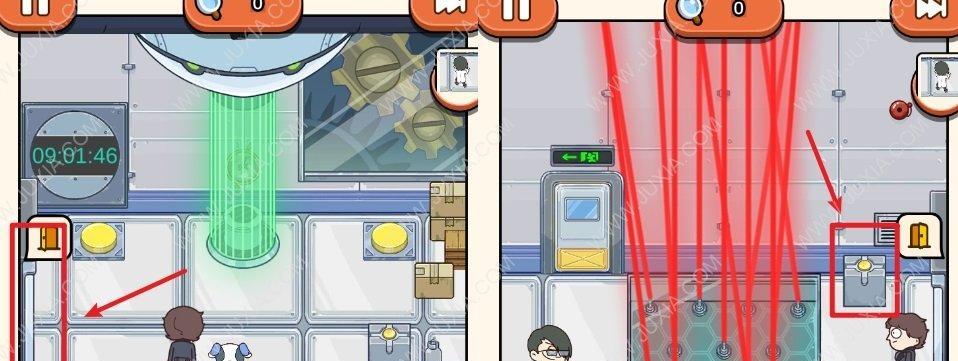
2.备份重要数据
在进行操作系统安装之前,务必备份你的重要数据。因为安装过程中会格式化硬盘并删除所有数据,所以请确保你已经将重要文件存储到其他设备中。
3.进入BIOS设置

启动电脑,并在开机画面上按下相应按键(通常是F2、F12或DEL键),进入BIOS设置界面。在BIOS设置中,将启动选项调整为从CD/DVD或USB启动,以便能够从安装光盘或USB启动盘中引导。
4.插入Win7安装光盘或USB
在BIOS设置完成后,将Windows7安装光盘插入光驱,或者将USB安装盘插入笔记本电脑的USB接口。
5.重启电脑并按照提示操作
重启电脑后,按照屏幕上的提示进行操作。首先选择语言和其他首选项,然后点击“下一步”。
6.接受许可协议
阅读并接受Windows7的许可协议后,点击“我同意”继续。
7.选择安装类型
在“安装类型”页面中,选择“自定义(高级)”选项。
8.确定安装位置
在接下来的页面上,选择固态硬盘作为安装Windows7的位置。如果你有多个硬盘,确保选择了正确的固态硬盘。
9.格式化硬盘
点击“选项”按钮,在弹出的对话框中选择“格式化”选项,并按照提示进行操作。这将会清除固态硬盘上的所有数据。
10.安装Windows7
返回到安装类型页面,点击“下一步”开始安装Windows7。安装过程可能需要一些时间,请耐心等待。
11.完成设置
当系统安装完毕后,按照屏幕上的提示进行进一步设置,包括时区、用户名和密码等。
12.更新系统和驱动程序
安装完成后,及时更新系统和相关的驱动程序,以确保你的电脑能够正常运行,并获得最佳性能。
13.还原个人数据
将之前备份的重要数据复制回固态硬盘的适当位置,并进行必要的整理。
14.安装常用软件
根据个人需求,安装你经常使用的软件程序,以便开始正常使用电脑。
15.系统优化和保护
进行一些系统优化和保护措施,例如清理垃圾文件、安装杀毒软件等,以保持电脑的高性能和安全性。
通过本教程,你已经学会了如何为配备固态硬盘的笔记本电脑安装Windows7操作系统。跟随这些步骤,你可以轻松完成安装过程,并提升你电脑的性能。记得备份重要数据,并在安装完成后进行系统和驱动程序的更新,同时进行必要的个人数据还原和常用软件的安装。不要忘记进行系统优化和保护,以确保电脑的正常运行和安全性。
标签: #笔记本固态硬盘



